მართავთ მცირე ბიზნესს, თუ სახლიდან ადგილობრივი ლოკალური ქსელის (LAN) გამოყენებით მუშაობთ, არის შემთხვევები, როდესაც შეიძლება დაგჭირდეთ პარამეტრების კონფიგურაცია. მაგალითად, შეიძლება დაგჭირდეთ შეცვალოთ მოწყობილობების რაოდენობა, რომელთა დაკავშირება შესაძლებელია და ამ მისამართების IP მისამართების მიღება.
მაგრამ ბევრჯერ შეიძლება ამის გაკეთება ვერ შეძლოთ, თუ LAN Proxy- ის პარამეტრები რაიმე მიზეზით ნაცრისფერია. შეიძლება შემოწმდეს და ნაცრისფერი აღმოჩნდეს, შესაძლოა შემთხვევით ან შეცვალოთ ისეთი პარამეტრები, რომლებიც არ გახსოვთ. რაც არ უნდა იყოს მიზეზი, შეიძლება იმედგაცრუება გამოიწვიოს. ამასთან, ამის გამოსწორება არსებობს, ამიტომ საშიში არაფერია.
მოდით ვნახოთ, როგორ ჩართოთ LAN პარამეტრები ისევ Windows 10-ში.
გამოსავალი 1 - ჯგუფური პოლიტიკის რედაქტორის გამოყენება
1. ღია ჯგუფური პოლიტიკის რედაქტორი.
2. ახლა გადადით შემდეგზე მარცხენა მენიუდან.
მომხმარებლის კონფიგურაცია -> ადმინისტრაციული შაბლონები -> ქსელი -> ქსელური კავშირები.
3. ახლა, მარჯვენა მხარეს, ორმაგად დააჭირეთ გასახსნელად აიკრძალეთ LAN კავშირის თვისებებზე წვდომა.

4. Დააკლიკეთ ინვალიდი გამორთოთ იგი.

თუ ჯგუფის პოლიტიკის რედაქტორის გახსნა შეუძლებელია, აი რისი გაკეთება შეგიძლიათ: -
1. დაჭერა ვინდოუსის გასაღები + R გასაღებად გახსენით RUN.
2. დაწერე რეგედიტი მასში და დააჭირეთ ღილაკს OK.
3. ახლა, გადახედეთ შემდეგ ადგილს რეესტრის რედაქტორში.
HKEY_CURRENT_USER \ პროგრამული უზრუნველყოფა \ პოლიტიკა \ Microsoft \ Windows \ ქსელის კავშირი
4. მარჯვენა მხარეს ორჯერ დააჭირეთ ღილაკს NC_LanProperties.
5. შეცვალეთ მნიშვნელობის მონაცემები აქ 0.
გამოსავალი 3 - რეესტრის რედაქტორის საშუალებით
Ნაბიჯი 1: დააჭირეთ ღილაკს ვინდოუსის გასაღები + R გახსენით ერთად თქვენს კლავიატურაზე გაიქეცი ყუთი ახლა, აკრიფეთ რეგედიტი საძიებო ველში და დააჭირეთ შედი გახსნას რეესტრის რედაქტორი.
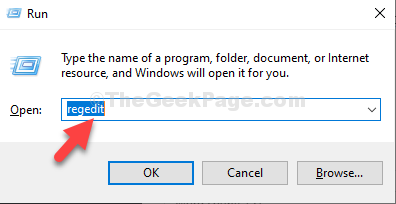
ნაბიჯი 2: იმ რეესტრის რედაქტორი ფანჯარა, გადადით ქვემოთ მოცემულ ბილიკზე:
HKEY_LOCAL_MACHINE \ SOFTWARE \ პოლიტიკა \ Microsoft \ Internet Explorer
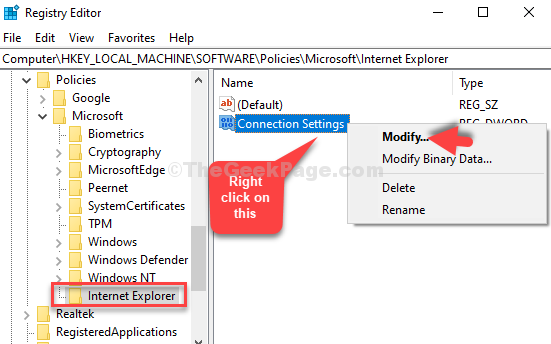
ნაბიჯი 3: იმ DWORD (32 ბიტიანი) მნიშვნელობის რედაქტირება დიალოგური ფანჯარა, შეცვალეთ ღირებულების მონაცემები ველიდან 1 რომ 0.
დააჭირეთ კარგი ცვლილებების შენახვა და გასასვლელი.
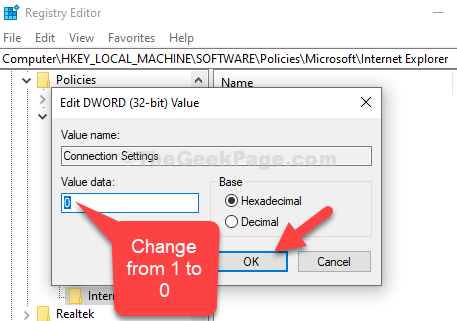
ანალოგიურად, გადადით HKEY_Local_Machince / პროგრამული უზრუნველყოფა / პოლიტიკა / Microsoft / Windows / მიმდინარე გადაკეთება
დააწკაპუნეთ მარჯვენა ღილაკით "მარიონეტული პარამეტრი თითო მომხმარებელზე" და დააწკაპუნეთ ცვლილებაზე.
შეცვალეთ მნიშვნელობის მონაცემები 0-დან 1-მდე.
გმადლობთ
Ის არის. ახლა, გადატვირთეთ კომპიუტერი და ახლა უნდა ნახოთ, რომ თქვენს Windows 10 კომპიუტერში ჩართულია LAN პარამეტრების ღილაკი.


